Bagaimana Cara Memasang Benang di Windows?
Diterbitkan: 2022-09-21Jika Anda mencari cara menginstal Yarn pada sistem operasi Windows, Anda berada di tempat yang tepat. Yarn adalah pengelola paket yang cepat dan aman untuk JavaScript, dan proses penginstalan di Windows cukup mudah.
Manajer paket npm untuk alat dan pustaka JavaScript telah digunakan sejak lama. Namun, ia mengalami masalah seperti keamanan, kinerja, dan konsistensi. Masalah menjadi eksponensial ketika Anda berencana menggunakan npm untuk proyek pengembangan perangkat lunak yang besar dan serentak.
Namun, Anda dapat melewati semua masalah ini dan masih mendapatkan akses ke registri npm dengan menggunakan Yarn. Selain itu, ini adalah manajer paket yang siap untuk masa depan dengan fitur yang kuat dan perintah sederhana. Lanjutkan membaca saat kami menunjukkan cara menginstal paket yarn pada PC Windows Anda dari awal.
Apa itu Benang?
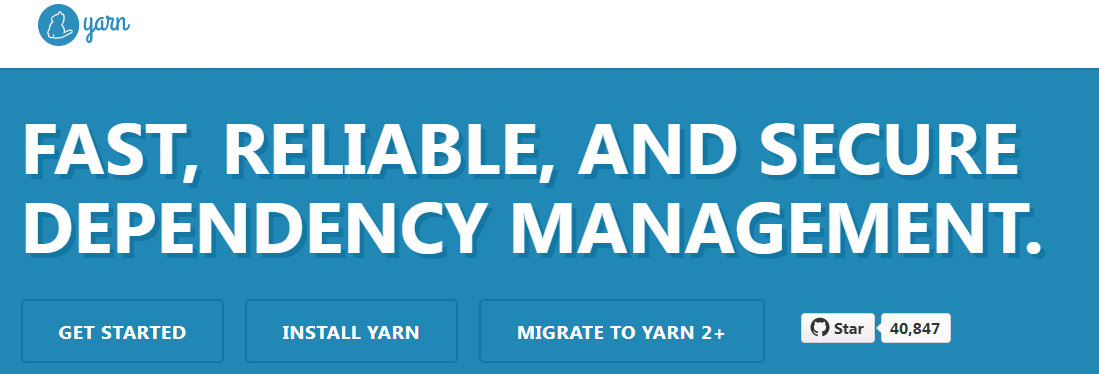
Google, Facebook, Tilde, dan Exponent berkolaborasi pada alat manajemen paket JavaScript yang dapat menggantikan npm. Hasil dari proyek ini adalah manajer paket Benang yang dirilis sebagai alat sumber terbuka pada tahun 2016.
Yarn adalah manajer paket baru yang memudahkan dan memodifikasi alur kerja yang ada untuk memelihara dan mengelola paket JavaScript di npm atau manajer paket lainnya. Namun, alat Yarn masih akan mendukung registri npm untuk mengambil perpustakaan JS yang telah diprogram, alat, dll.
Temukan di bawah fitur baru Benang yang menjadikannya alat luar biasa untuk setiap pengembang:
- Ini mengambil dan menginstal perpustakaan JS, alat, paket, dll., Lebih cepat.
- Mesin intinya memastikan integritas, keandalan, dan kontrol versi paket yang diinstal.
- Proyek pengembangan perangkat lunak sederhana dapat mencakup ribuan dependensi. Benang membuat alur kerja manajemen ketergantungan menjadi mudah.
- Ini mendukung pendaftar pencampuran.
- Benang kompatibel dengan alur kerja Bower dan npm.
- Ini menawarkan batasan lisensi modul yang diinstal.
- Dilengkapi dengan JS API publik untuk konsumsi data API melalui alat build.
- Benang juga menawarkan output CLI yang indah, baris kode minimal, dan antarmuka pengguna yang dapat dibaca.
Manajer paket siap-masa depan ini memiliki proses yang agak mirip atau lebih mudah untuk manajemen paket DevOps. Namun, alat Yarn sangat andal, lebih cepat, dan sangat aman jika dibandingkan dengan alternatif Benang.
Apa yang Benang Lakukan?
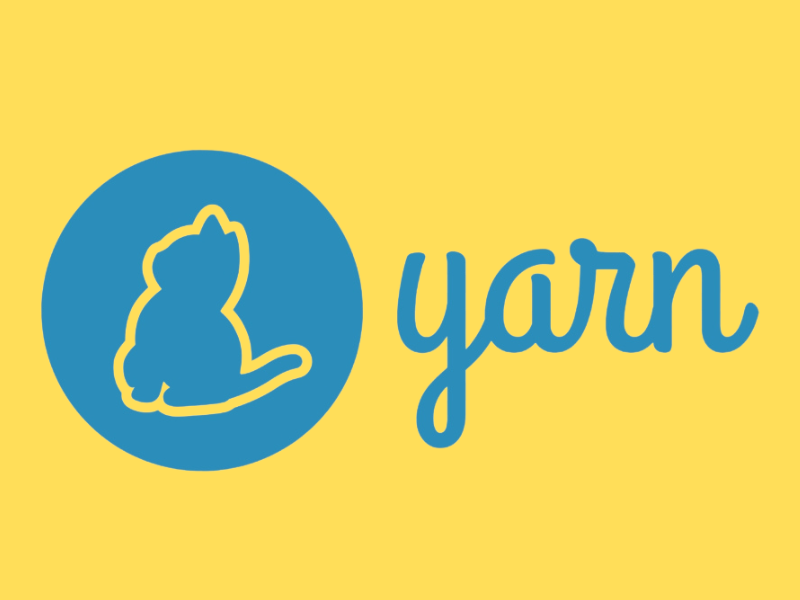
Benang hanya memecahkan masalah manajemen paket umum yang diderita npm. Berikut ini adalah beberapa fungsi populer dari Benang:
- Benang mendukung plugin. Pengguna dapat menggunakan plugin Yarn , plugin pihak ketiga untuk Benang, atau menulis plugin mereka sendiri.
- Fungsionalitas Constraints memungkinkan pengembang menerapkan aturan dan kebijakan untuk bidang manifes atau dependensi di seluruh ruang kerja yang tercakup.
- Benang memungkinkan programmer menggunakan cache offline di mesin lokal menggunakan satu file.
- Opsi Plug'n'Play memungkinkan pengguna menjalankan proyek Node.js tanpa folder node_modules. Aplikasi Node.js yang dihasilkan mulai lebih cepat jika dibandingkan dengan aplikasi yang berisi folder node_modules.
- Fungsionalitas Protokol memungkinkan pengembang untuk menentukan protokol untuk resolusi paket. Misalnya, Anda akan menggunakan protokol tambalan untuk membuat versi tambalan dari paket asli. Contoh lain adalah protokol git untuk mengambil paket publik dari repositori Git mana pun.
- Opsi Alur Kerja Rilis membantu pengembang perangkat lunak secara otomatis memutakhirkan paket relatif yang didistribusikan di beberapa monorepo. Untuk ini, seorang programmer perlu memutakhirkan paket root dan Release Workflow menangani sisanya.
- Yarn Workspaces adalah fungsionalitas intuitif. Hal ini memungkinkan pemrogram untuk menginstal dependensi sekaligus dari beberapa file package.json di banyak subfolder dari satu file root package.json.
Alur Kerja Benang
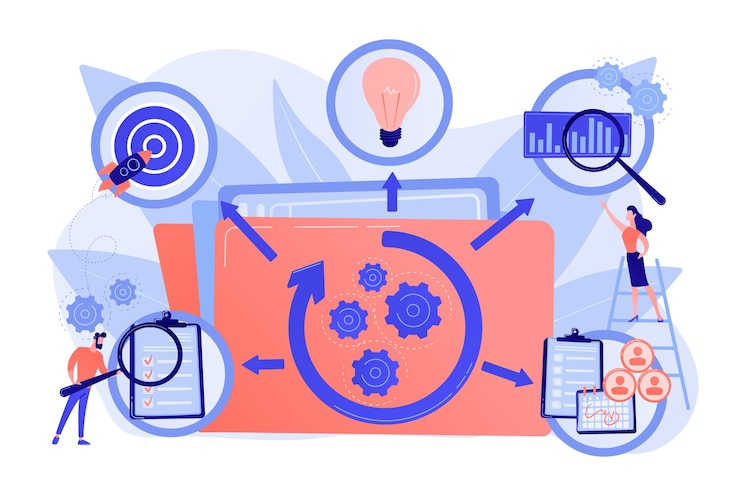
Setiap kali Anda beralih dari satu manajer paket ke yang lain, tantangan utama adalah perubahan alur kerja. Tujuan Facebook adalah membuat pengelola paket yang mudah digunakan sambil mendukung alur kerja standar yang ada dari repo paket populer seperti npm. Oleh karena itu, Benang tidak membuat perubahan drastis. Berikut adalah snapshot dari alur kerja dasar Benang:
- Buat atau mulai proyek pengembangan aplikasi baru:
yarn init. - Menambah, menghapus, atau memperbarui berbagai dependensi:
yarn add [package],yarn upgrade [package],yarn remove [package]. - Menginstal atau menginstal ulang pustaka kode atau ketergantungan:
yarn install,yarn install --force, dll. - Mengelola versi paket yang dibuat, diperbarui, ditambal, dll., menggunakan Gits.
- Mengintegrasikan dengan alat terkait secara terus menerus seperti AppVeyor, CirleCI, Codeship, Semaphore, Codefresh, dll.
Manfaat Benang
- Mesin inti Benang hadir dengan algoritme yang kuat untuk memungkinkan pemasangan paket yang lebih cepat. Saat Anda mengambil dan menginstal ribuan paket dalam proyek perangkat lunak Anda, Yarn menginstalnya secara paralel. Sebaliknya, npm melakukan ini satu per satu. Oleh karena itu, kerangka waktu proyek meningkat secara drastis.
- Benang memungkinkan pengembang untuk memelihara beberapa file cache lokal untuk beberapa proyek. Oleh karena itu, menggunakan atau memperbarui banyak paket untuk beberapa proyek pengembangan aplikasi menjadi mudah dan lebih cepat.
- Raksasa teknologi seperti Facebook, Google, dll., mendukung komunitas Benang. Oleh karena itu, Anda dapat sering menemukan tambalan terbaru, peningkatan, dan rilis baru.
- Yarn dilengkapi dengan panduan migrasi mendetail jika Anda memindahkan proyek pengembangan JavaScript yang ada ke Yarn.
- Benang menjamin instalasi dasar di seluruh sistem melalui cara deterministik menginstal operasi dan format file kunci.
- Benang memastikan integritas semua paket yang diimpor dengan menjalankan checksum.
- Benang menghindari air terjun permintaan saat mendapatkan paket dari sumber cloud. Proses ini meningkatkan efisiensi jaringan.
Prasyarat untuk Menginstal Benang di Windows
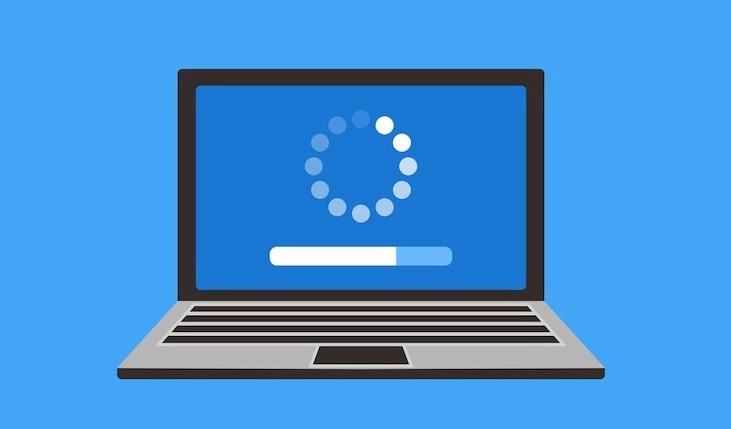
Menginstal runtime pengembang dan alat lain menjadi mudah akhir-akhir ini. Proses pemasangan benang tidak berbeda. Anda dapat langsung mulai memelihara dan mengelola pustaka dan dependensi JavaScript di komputer Windows Anda menggunakan Yarn. Anda hanya perlu mengetikkan beberapa kode dan melakukan beberapa klik.
Sebelum Anda dapat mempelajari cara menginstal Yarn di Windows, Anda perlu memastikan apakah perangkat dikondisikan dengan benar. Misalnya, pertimbangkan hal berikut:
- Anda akan membutuhkan .NET Framework 4.0 atau yang lebih baru.
- Akses administratif ke Prompt Perintah Windows.
- Demikian pula, Anda akan memerlukan akses admin ke PowerShell.
- Runtime versi Node.js terbaru juga wajib untuk menjalankan Yarn.
Jika Anda bekerja pada workstation Windows 10 atau Windows 11 yang masuk sebagai admin, maka Anda telah memenuhi tiga prasyarat pertama. Namun, pelajari lebih lanjut tentang instalasi Node.js di bawah ini:
Memeriksa Instalasi Node.js di Komputer Windows Anda
#1. Klik ikon Cari di PC Windows 10 Anda dan ketik CMD.
#2. Anda akan melihat aplikasi Command Prompt di bawah bagian Best match .
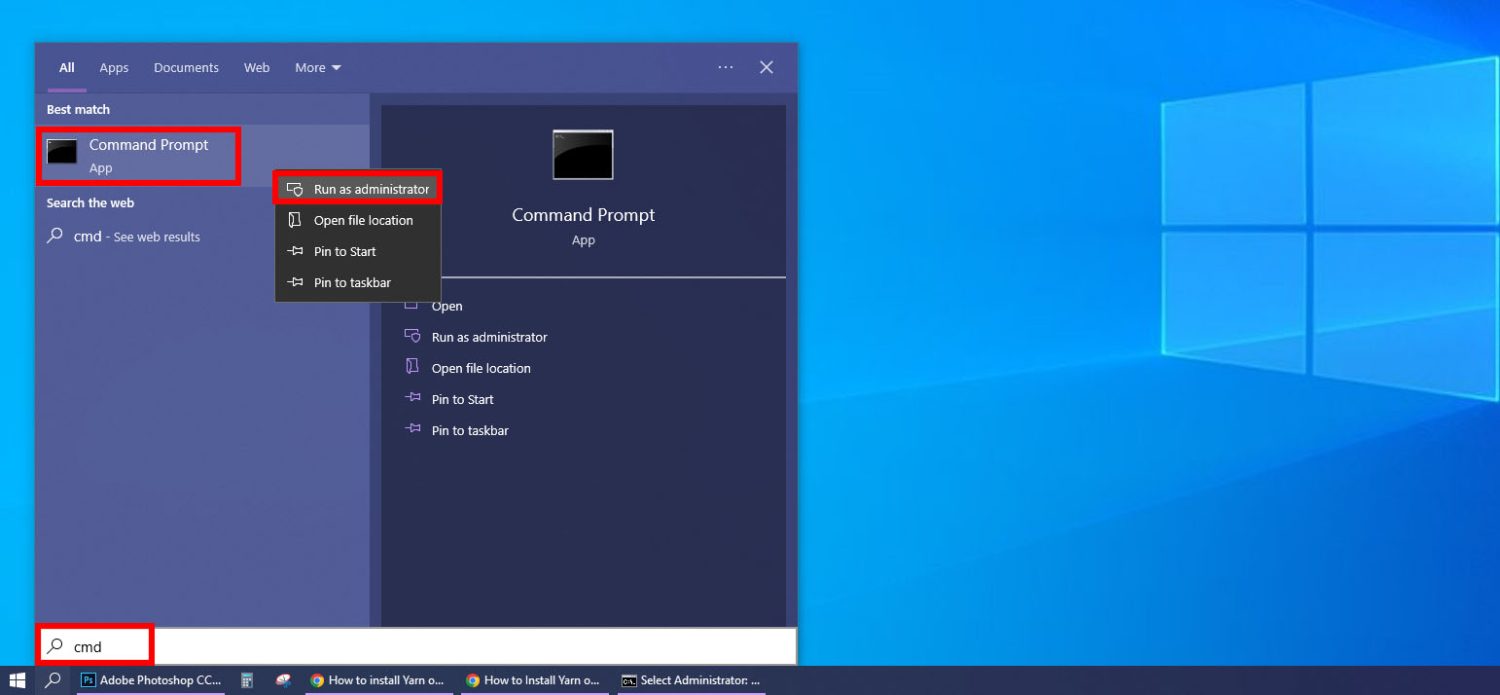
#3. Klik kanan pada tautan Command Prompt dan kemudian pilih Run as administrator .
#4. Aplikasi Command Prompt akan terbuka dengan output baris perintah berikut:
C:\Windows\system32>#5. Sekarang, ketik sintaks berikut dan tekan Enter.
node --version 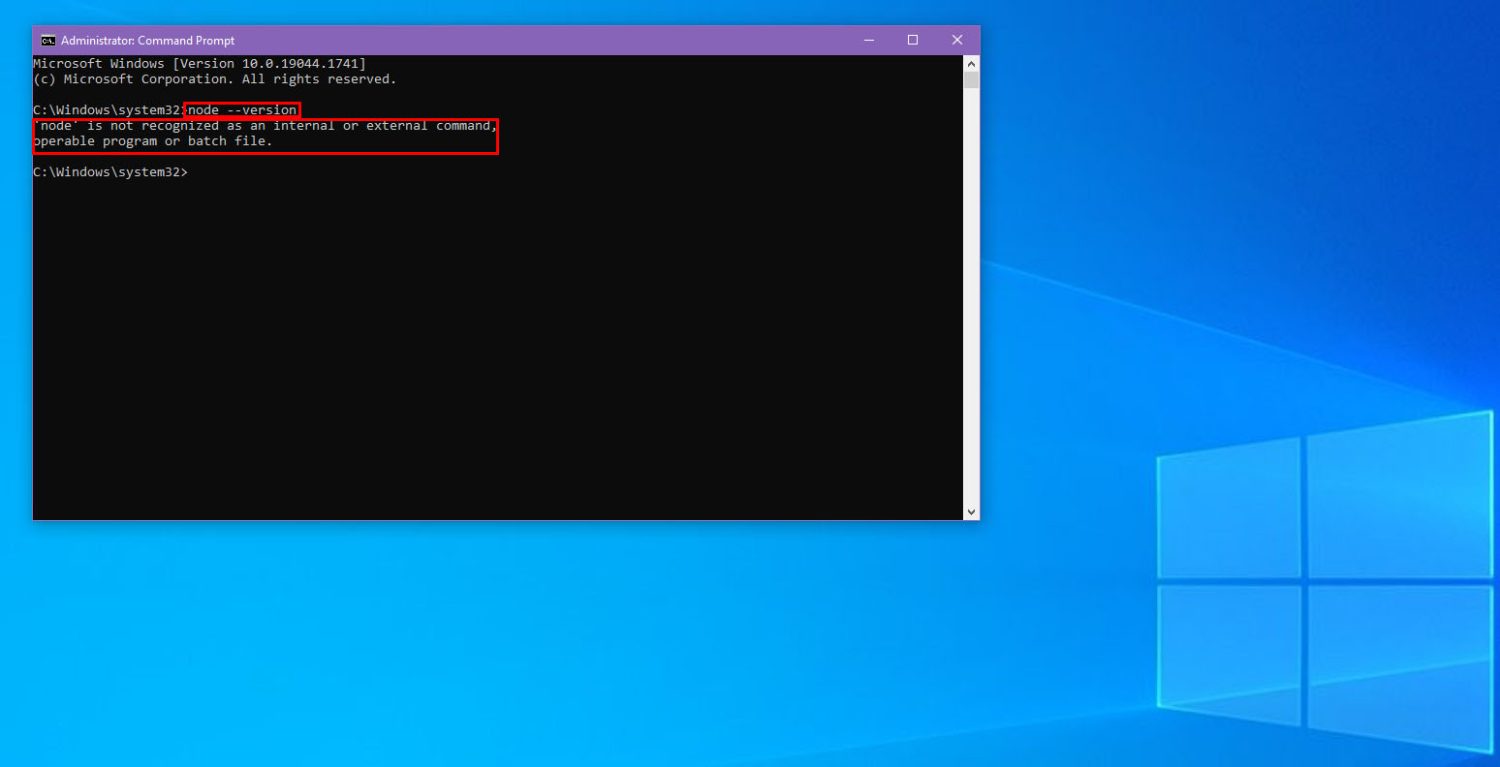
#6. Jika output CLI menunjukkan bahwa 'node' is not recognized as an internal or external command, operable program, or batch file , itu berarti Anda perlu menginstal Node.js.
Menginstal Node.js di PC Windows Anda
#1. Kunjungi portal Node.js untuk mengunduh versi terbarunya.
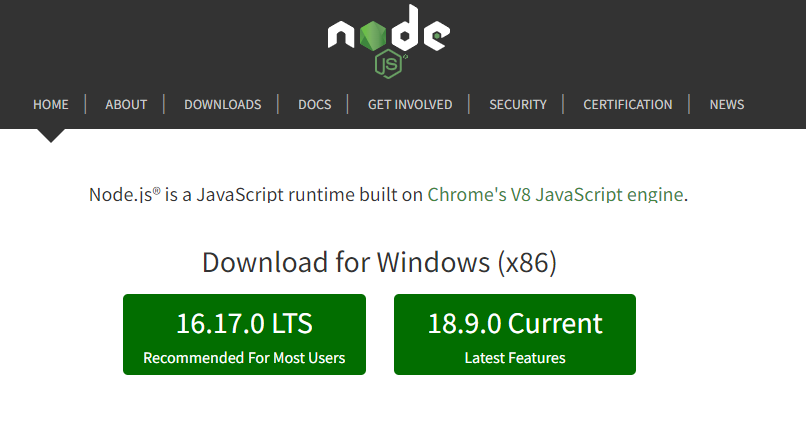
#2. Pilih versi apa saja untuk diunduh di bawah Unduh untuk Windows .

#3. Klik dua kali pada paket instalasi Node.js.
#4. Klik Berikutnya setelah penginstal memverifikasi kebutuhan ruang.
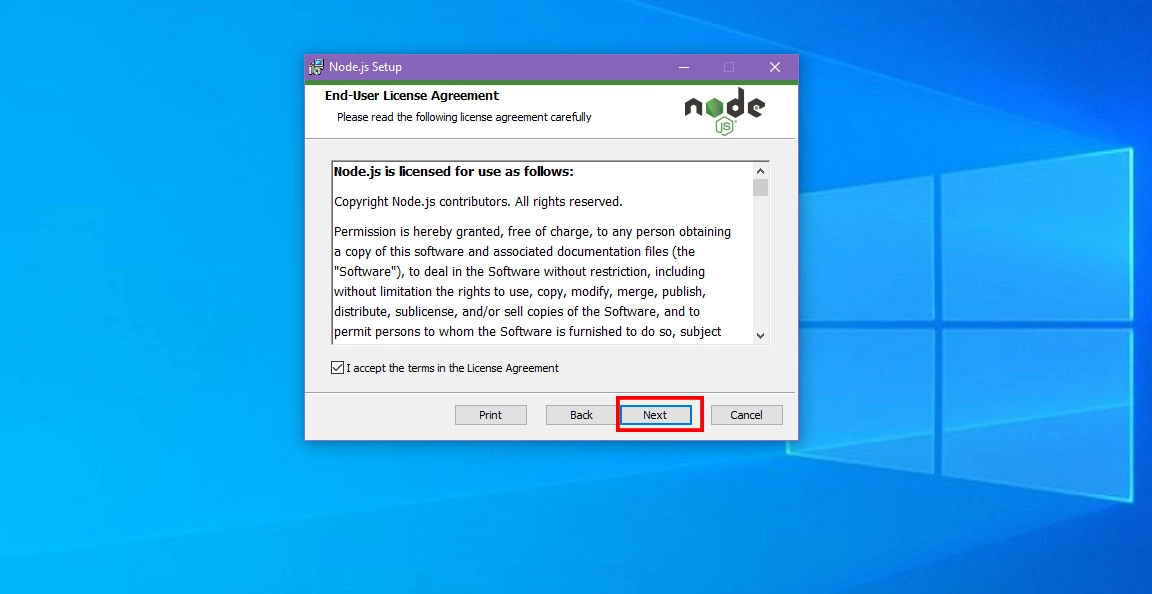
#5. Sekarang, Anda harus menerima lisensi pengguna akhir dan klik Berikutnya .
#6. Pilih Berikutnya lagi pada layar Folder Tujuan .
#7. Jangan membuat perubahan apa pun pada layar Penyetelan Kustom . Cukup klik Berikutnya .

#8. Pilih Next lagi pada Native Modules Tool , lalu klik Install .
#9. Setelah instalasi selesai, klik Finish .
Instal Benang di Windows Menggunakan Penginstal Yarn MSI
Sekarang, Anda siap untuk menginstal Yarn di Windows.
Dapatkan Penginstal MSI Benang
#1. Kunjungi portal unduhan Benang.
#2. Anda harus melihat teks Klik untuk meluaskan/menciutkan di bawah tajuk Alternatif .
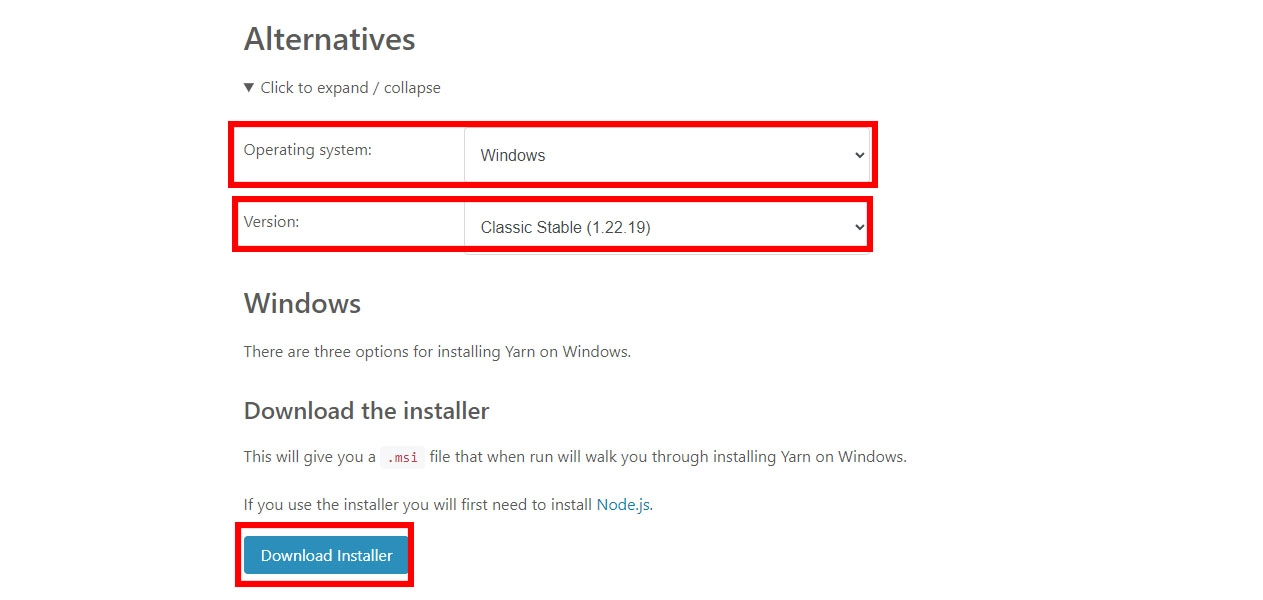
#3. Klik panah daftar drop-down di dekat pesan di atas untuk memperluas Alternatif pemasangan benang.
#4. Pada opsi Sistem operasi , pilih Windows .
#5. Pilih Classic Stable pada opsi Version .
#6. Sekarang, cukup klik Unduh Penginstal .
Hanya itu saja! Anda harus menemukan penginstal .msi dari Benang di folder Unduhan.
Menjalankan Penginstal MSI Benang
#1. Buka folder Unduhan di PC Windows Anda.
#2. Klik dua kali pada paket instalasi Benang.
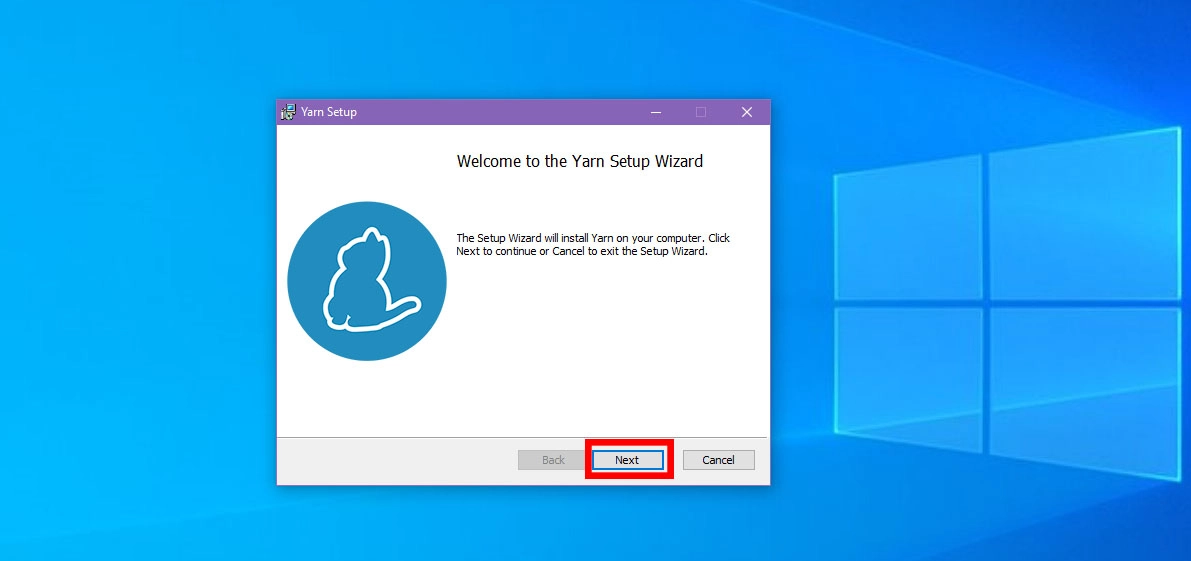
#3. Anda akan melihat layar Welcome to the Yarn Setup Wizard . Klik Berikutnya .
#4. Pemasang Benang sekarang akan menampilkan layar Perjanjian Lisensi Pengguna Akhir .
#5. Pada layar di atas, centang kotak I accept lalu pilih Next .
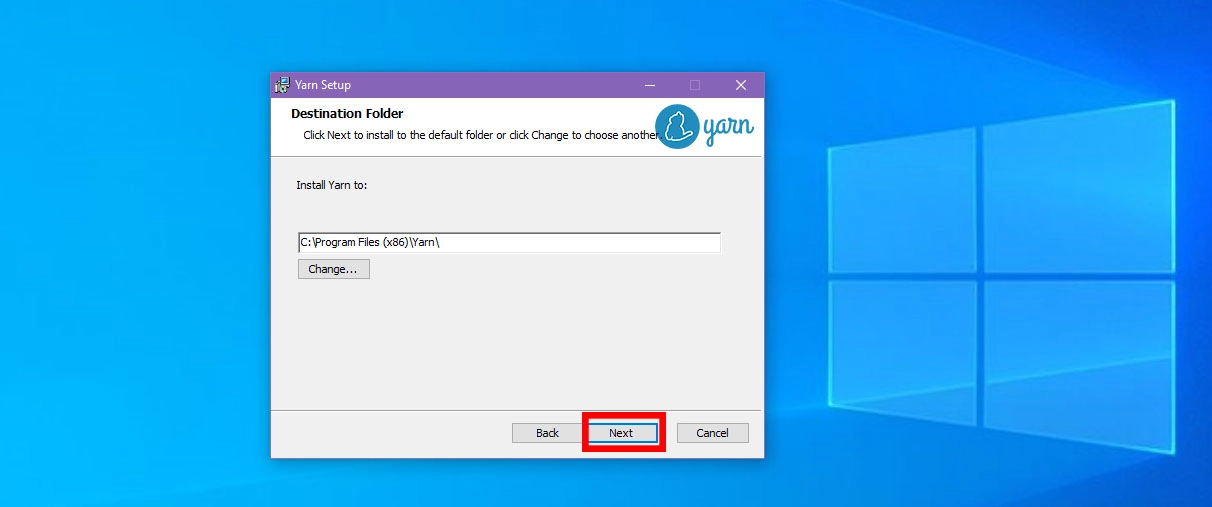
#6. Anda sekarang akan melihat Folder Tujuan tempat penginstal Benang memasang Benang. Anda dapat menyimpannya apa adanya. Pilih saja Berikutnya .
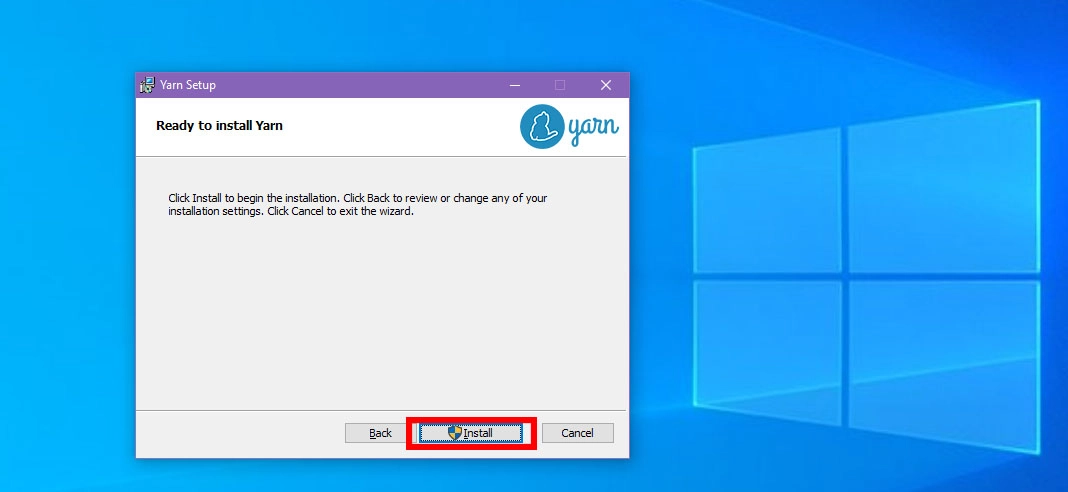
#7. Akhirnya, Anda berada di layar Ready to Install . Cukup klik Instal untuk mengizinkan penginstal Yarn MSI menginstal Benang di Windows.
Proses selesai ketika Anda melihat Completed the Yarn Setup Wizard . Cukup klik Selesai dan Anda sudah siap.
Memverifikasi Instalasi Benang di PC Windows Anda
#1. Buka Command Prompt sebagai pengguna admin.
#2. Setelah output CLI C:\Windows\system32> ketik yarn –version .
#3. Anda akan melihat skrip berikut sebagai output:
1.22.19<br>C:\Windows\system32> 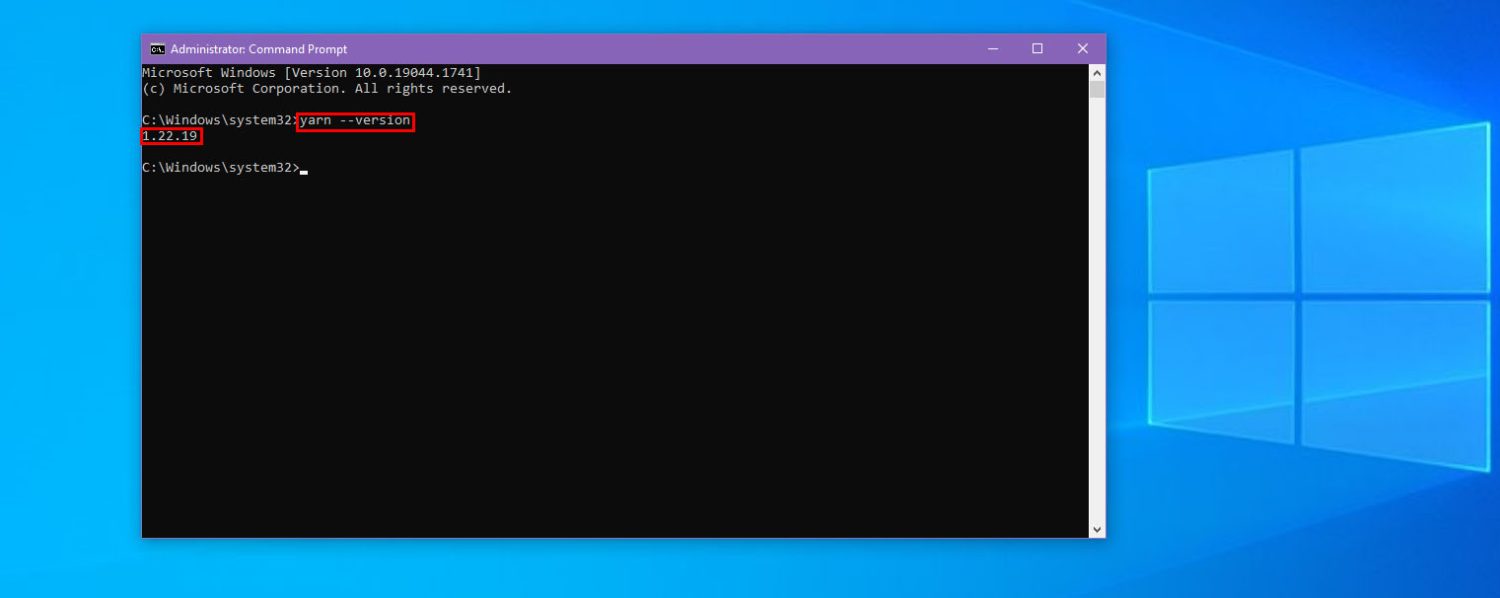
Script di atas berarti Anda telah berhasil menginstal Yarn di PC Windows. Versi Benang yang telah Anda instal adalah 1.22.19 .
Instal Benang di Windows Menggunakan Aplikasi Command Prompt
Pengembang ahli mungkin tidak selalu suka menginstal runtime atau paket pengembangan melalui penginstal MSI. Oleh karena itu, untuk pengembang berpengalaman seperti Anda, Yarn juga menawarkan instalasi antarmuka baris perintah. Anda dapat mengikuti langkah-langkah di sini:
#1. Mulai proses di komputer Windows 11 atau Windows 10 sehingga Anda tidak perlu menginstal .NET Framework, Command Prompt, PowerShell, dll terbaru secara terpisah.
#2. Pastikan Anda telah menginstal Node.js di PC tersebut. Anda dapat mengonfirmasinya dengan mencoba langkah-langkah yang disebutkan di atas di bagian “Memeriksa Instalasi Node.js”.
#3. Jika Anda mendapatkan output CLI dengan nomor versi Node.js, berarti Anda sudah memiliki Node.js.
#4. Jika Anda tidak mendapatkan informasi versi apa pun, Anda perlu menginstal Node.js. Anda dapat mengikuti langkah-langkah yang disebutkan sebelumnya di bagian 'Menginstal Node.js di PC Windows Anda'.
#5. Instalasi Node.js Anda seharusnya sudah menginstal Corepack. Cukup aktifkan menggunakan Command Prompt. Jalankan perintah berikut untuk mengaktifkan fitur ini:
corepack enable 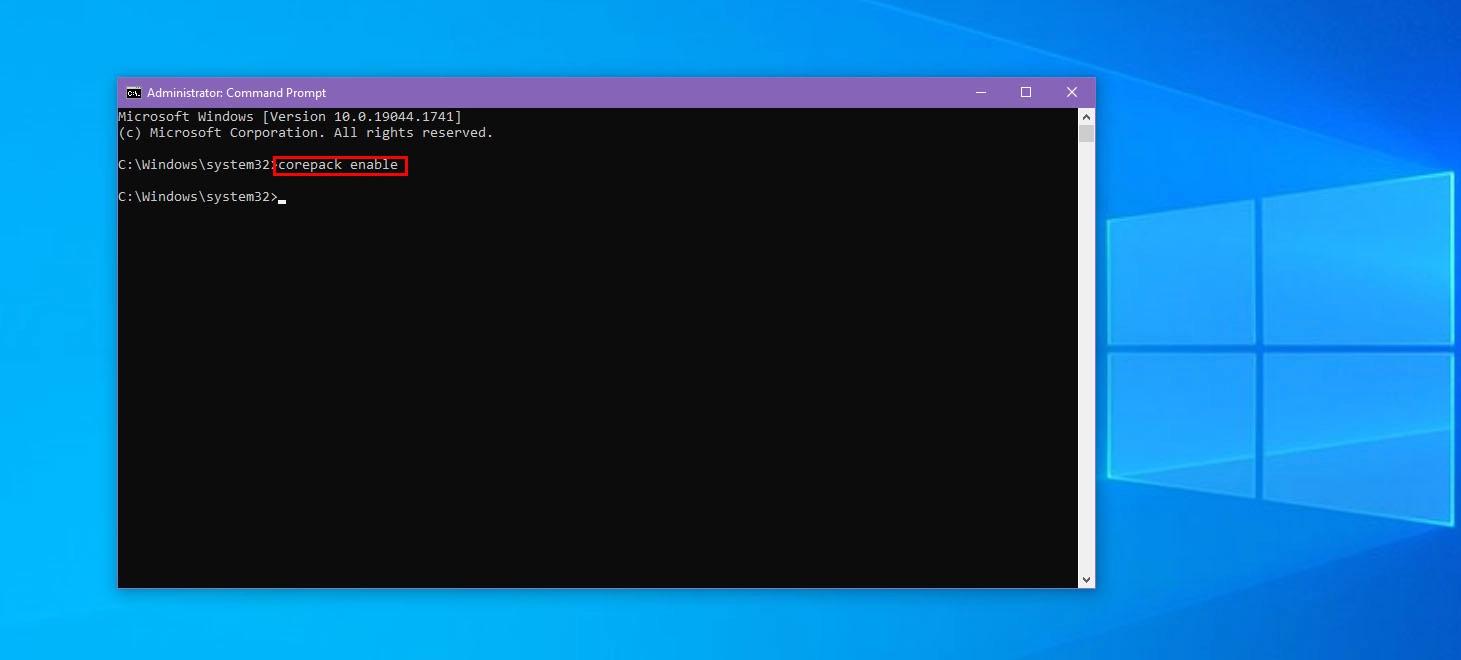
#6. Setelah selesai, Anda dapat menjalankan skrip berikut di Command Prompt untuk menginstal Yarn di Windows:
npm install --global yarn 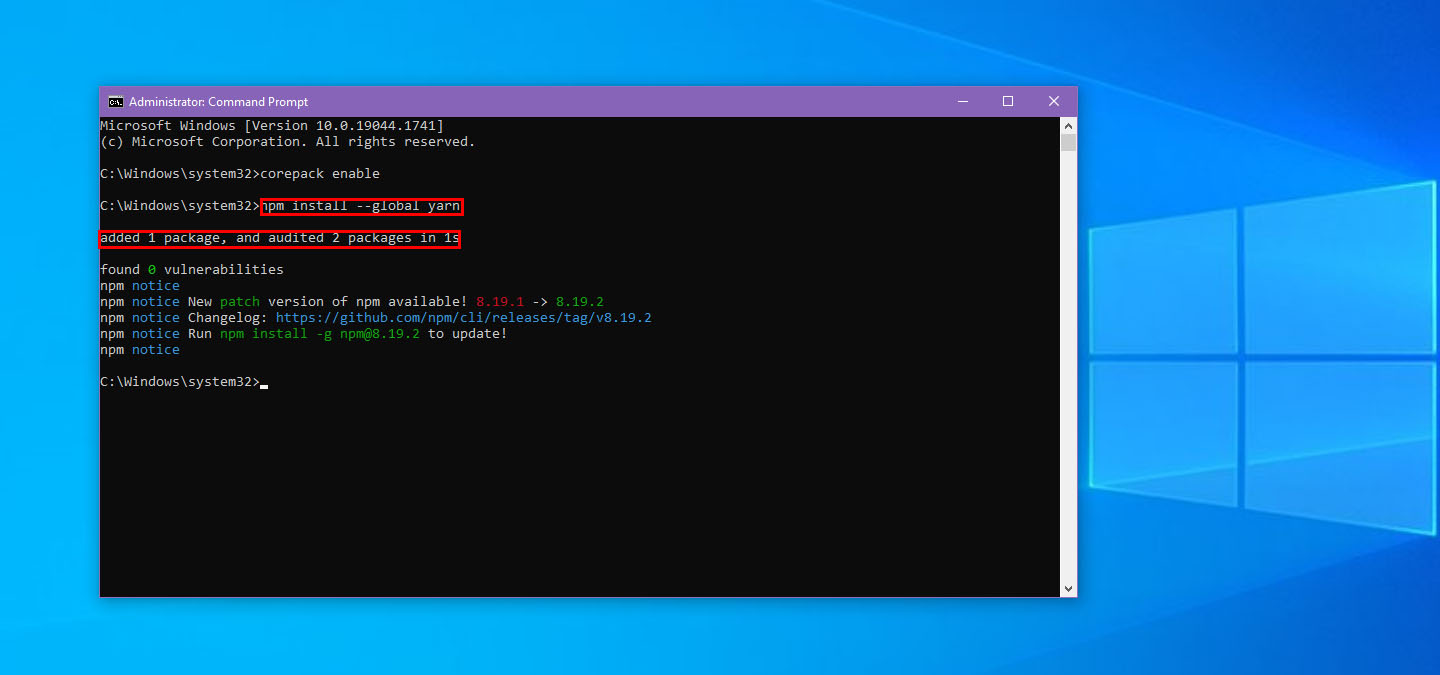
#7. Output CLI akan added 1 package, and audited 2 packages in 1s ketika instalasi berhasil.
Anda dapat memeriksa versi Benang yang diinstal untuk mengonfirmasi apakah penginstalan berhasil atau tidak. Hanya itu saja!
Instal Benang di Windows Menggunakan Scoop
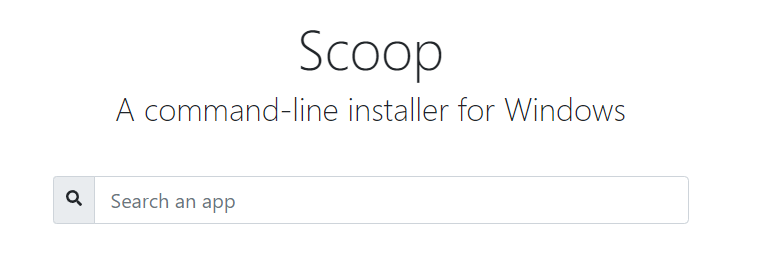
Cara mudah lainnya untuk menginstal Yarn di Windows tanpa menjalankan penginstal apa pun adalah Scoop. Ini adalah penginstal paket untuk Windows. Alat ini bekerja melalui aplikasi PowerShell. Sebagian besar pengembang ahli menggunakan Scoop, sehingga dianggap sudah memiliki ini di sistem Windows Anda.
Jika Anda tidak memiliki Scoop di PC Windows Anda, Anda bisa mendapatkannya dari GitHub dengan mengikuti panduan instalasi resmi. Akses portal GitHub Mulai Cepat Scoop untuk menginstal Scoop dalam beberapa menit.
Setelah selesai, buka aplikasi PowerShell dan jalankan perintah Scoop berikut untuk menginstal Benang:
scoop install yarnScoop tidak akan melanjutkan instalasi jika tidak ada runtime Node.js di PC Anda. Ini akan menyarankan Anda menginstal itu. Berikut adalah perintah untuk menjalankan:
scoop install nodejsInstal Benang di Windows Menggunakan Chocolatey
Pengembang berpengalaman secara teratur menggunakan manajemen paket Chocolatey untuk Windows. Jika Anda memilikinya di PC, Anda juga dapat menginstal Yarn menggunakan Chocolatey.
Jika Anda tidak memiliki alat ini, Anda dapat mengunjungi Instalasi Chocolatey untuk mendapatkannya. Setelah selesai menginstal Chocolatey, buka Command Prompt untuk menjalankan perintah berikut yang menginstal Yarn secara otomatis:
choco install yarnJika Anda tidak memiliki runtime Node.js, Chocolatey akan menginstalnya sendiri.
Kata-kata Terakhir untuk Memasang Benang di Windows
Sejauh ini artikel telah membahas dasar-dasar Benang, seperti apa itu, manfaat, tujuan, dan lainnya. Selain itu, Anda juga telah menemukan beberapa cara untuk memasang Benang dari awal.
Jika Anda baru mengenal proyek pengembangan berbasis JavaScript, Anda akan mendapat banyak manfaat dari langkah-langkahnya. Anda akan mempersingkat bagian menebak dan pencarian Google tentang cara menginstal Yarn di Windows dan mulai memelihara dan mengelola paket JavaScript di Yarn.
Karena Anda tertarik dengan proyek pengembangan JavaScript, Anda harus memeriksa kerangka kerja JavaScript (JS) dan pustaka UI JavaScript (JS) terbaik.
Juga, jika Anda adalah pengembang berpengalaman dan lebih tertarik pada proyek DevOps besar, Anda harus melihat repo hosting paket terbaik juga.

